Startup innehåller program som startar automatiskt när du loggar in. Men inte alla applikationer behövs i autorun, så användare vill ta bort några av dem, men för att göra detta måste du veta hur man öppnar autorun i Windows 7 och andra operativsystem.
Varför måste jag inaktivera program vid start?
Tillsammans med den nödvändiga programvaran kan applikationer också visas i autorun efter nedladdning. Naturligtvis är några av dem ganska användbara. Till exempel är det önskvärt att antiviruset slås på omedelbart efter att operativsystemet startar. Det finns också verktyg som behövs för att Windows ska fungera korrekt.
Samtidigt har du möjlighet att självständigt lägga till applikationer till autorun som du ofta använder och vill att de ska slås på när systemet startar. mycket bekvämt, men du måste förstå att operativsystemet, inklusive en dator, tar längre tid att ladda. Du kommer med andra ord inte att kunna komma igång direkt, som att öppna ett Word-dokument, eftersom operativsystemet inte är helt laddat än.
Program som är i autorun förbrukar RAM, och använder i vissa fall även en internetanslutning, så du måste förstå hur du öppnar autoload i Windows 7, 8, XP och inaktiverar några av dem.
Autokör i Windows XP
Det finns flera sätt att se vilka program som finns i Win XP autorun. Det mest populära är att använda kommandoraden. För att göra detta, tryck på Win + R-knapparna, i fönstret som visas, ange msconfig. Klicka nu på "OK" eller tryck på Enter-tangenten.
Så ett fönster dök upp på skärmen på din bildskärm, där du måste gå till avsnittet "Start". Här kan du avmarkera kryssrutorna mittemot de program som du inte behöver i autorun.
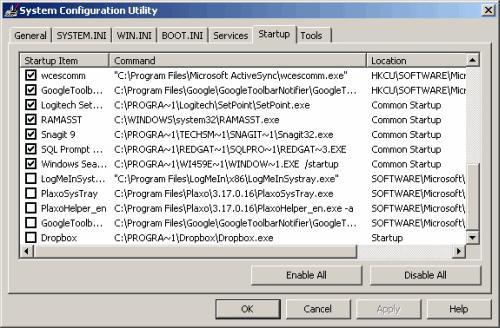
Förutom att använda knapparna Win och R kan du gå till Start-menyn och välja kommandot Kör. Klicka här (i "Start") på "Alla program" och hitta sedan avsnittet "Start". Genom att klicka på den ser du vilka program som för närvarande körs tillsammans med operativsystemet.
Nu när du vet hur du öppnar start i Windows XP kommer du att kunna anpassa start av applikationer som du vill.
Autoladda i "sjuan"
I den sjunde versionen av Windows är det också väldigt enkelt att ange autorun. Du kan använda en av metoderna som nämns ovan. Till exempel, när du anropar kommandoraden (Win + R) och anger ordet msconfig i den, kommer du att kunna inaktivera program som gör att operativsystemet "saknar ner". För att göra detta måste du gå till fliken "Startup" och ta bort kryssrutorna bredvid onödiga applikationer.
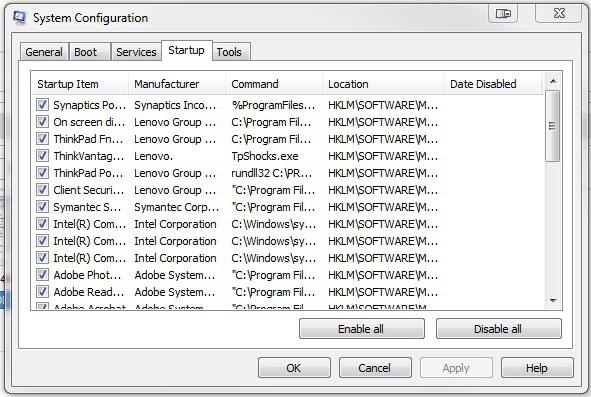
Sådana program kan dock finnas inte bara i autorun utan också i avsnittet "Tjänster". Gå tillbaka till (du vet redan hur du gör detta) och gå till lämplig sektion. För att inte ta bort något du behöver, markera rutan bredvid "Göm Microsoft-tjänster" längst ner. Om du är nybörjare är det bättre att inte röra något i det här avsnittet alls.
När du har slutfört alla steg kommer du att uppmanas att starta om systemet. Du kan göra detta direkt, annars träder ändringarna i kraft nästa gång du startar Windows.
i Windows 8?
För att komma in i G8 autorun kan du använda samma kommando - msconfig. Samtidigt som du öppnar fliken "Startup" kommer du inte att se en lista över program som finns där, men du kommer att bli ombedd att följa länken till "Task Manager".
I motsvarande avsnitt kan du se alla applikationer som körs samtidigt med operativsystemet. För att inaktivera någon av dem, högerklicka på programmet, välj önskad åtgärd i rullgardinsmenyn.
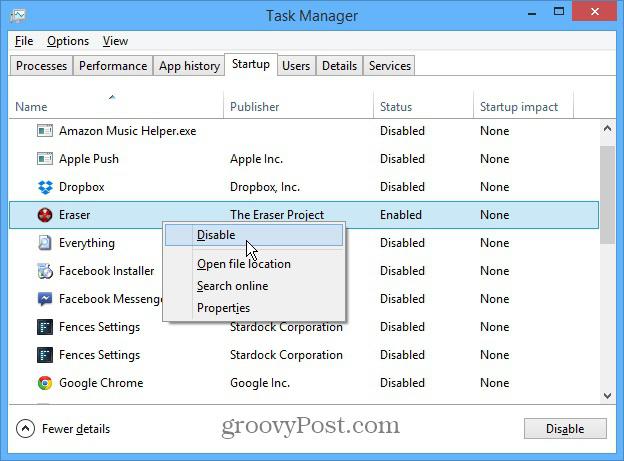
Här kan du också se vilken effekt det eller det programmet har på OS-starten. Och baserat på detta, bestäm vad du ska göra med det.
Du kommer redan ihåg hur du öppnar uppstart genom dig, men inte alla vet hur man snabbt kallar det. Du kan göra detta genom att samtidigt trycka på Ctrl + Shift + Esc-knapparna.
Autokörs programmet
Om du inte vet hur du öppnar start i Windows 7, XP eller G8, installera sedan ett verktyg som låter dig se vilka program som startar. En av de mest populära är "Avtorans". Det bör noteras att detta program är helt gratis. Du kan ladda ner den från den officiella webbplatsen.
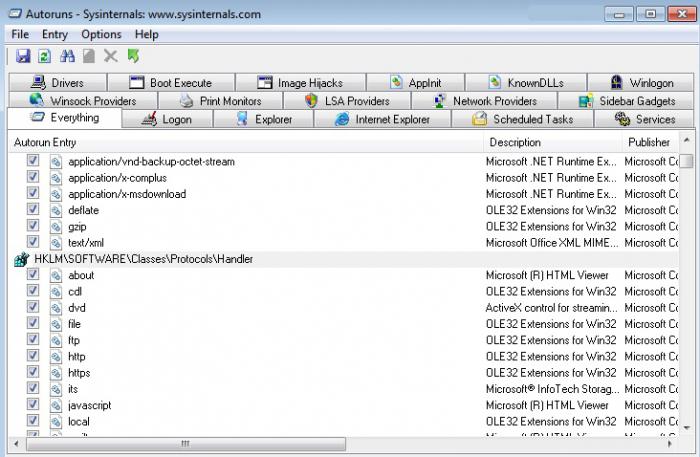
Trots att programmet släpps på engelska är det väldigt enkelt att arbeta med det. När du kör det kommer du att se många flikar. Öppna Everythihg-sektionen för att se vad som är under uppstart.
När det blir nödvändigt att bli av med ett visst program i autorun, avmarkera helt enkelt rutan bredvid det.
Slutsats
Så du har lärt dig hur du öppnar start i Windows 7 och andra populära operativsystem. Nu kommer du att ha möjlighet att självständigt välja vilka applikationer du behöver i autorun och vilka som inte gör det. Samtidigt, kom ihåg att verktyg inte kan inaktiveras, eftersom detta kommer att påverka driften av operativsystemet.
Om du tittar noga kommer du att märka att startstart i princip är praktiskt taget samma i olika operativsystem, men om du har problem kan du installera ett tredjepartsverktyg.




